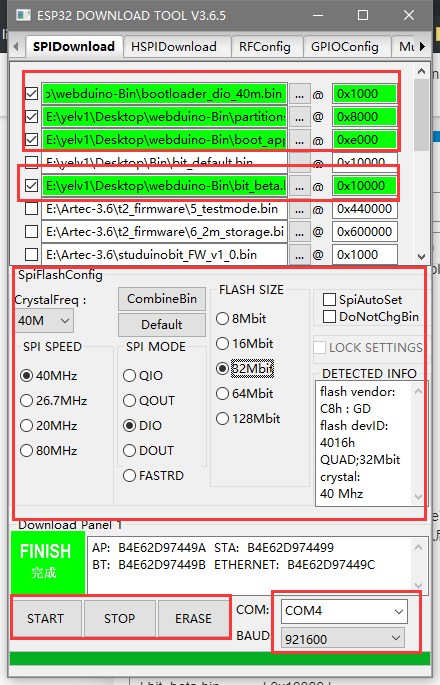解决BPI-BIT硬件连接web:bit无反应
本文主要目标为大家指出如何解决V1.2版本老旧问题和重新烧录webduino固件
首先什么是么web:bit呢?
Web:bit STEAM教育简体中文教育版平台是一个可离线使用,并通过有线、无线两种方式链接实体硬件的webduino教育平台。它解决了我们使用webduino时候过于依赖浏览器的尴尬局面。
BPI-BIT一经面世,经历了多方热评,我们也在不断努力,不断进步,尽己所能打造完美,以致于我们的固件更新迭代比较快,很多BITv1.2的用户在使用的固件版本比较老旧,又没有即使更新的情况下,无法使用最新的教育平台web:bit。那么改如何解决呢?在这里给大家提供两种方法。
1. 通过webduino OTA升级模式在线升级
这种方法适用于webduino固件可以正常使用,但是版本太低无法及时体验新功能的用户
V1.2版本bit出厂默认固件版本比较老旧需要按一下方式升级
OTA升级步骤:
- 步骤 1、确认开发板已经可以正常连上 WiFi,若不行,请检查 WiFi 联机或重新进行初始化设定。WiFi初始化设定
- 步骤 2、移除开发板电源。
- 步骤 3、接上开发板电源, 在白灯显示数字的时候,按住按钮 A 。
- 步骤 4、 按住按钮 A 不放,直到开发板闪完红灯、绿灯熄灭上线后,此时会再听到蜂鸣器发出轻微的一个声响,再放开按钮 A 。 ( 若是第一次进行 OTA 更新,声响可能会在放开按钮 A 之后才会出现 )
- 步骤 5、完成后会看到开发板的点矩阵, 由第一颗灯开始亮蓝灯 ,表示开始进行更新, 当蓝灯全部亮起接着熄灭后,表示更新完成 。

- 步骤 6、更新完成后开发板会闪红灯自动进行联机,联机成功会亮绿灯后绿灯熄灭,当 OTA 远程更新完成,可以看到一开始显示开发板的号码的白灯,由「闪灯」变成「跑马灯」的方式呈现,此时如果想修改 Device 的 SSID 显示名称, 就可以透过 WiFi 联机开发板,由 192.168.4.1 进行修改,而在设定画面最下方,也会看到开发板的版本号,变成 0528 以上的版本。
更新完成之后,就可以开始享用web:bit教育平台了web:bit教育平台安装与初次使用
2. 通过ESP Flash Download Tool工具烧写升级
这种方法适用于比较爱折腾的创客们,和那些暂时无法链接WiFi网络或者已经自行烧录了其他固件,例如MicroPython或自己编写arduino程序等等。
工具准备:ESP Flash Download Tool 3.65、BPI-BIT webduino固件
更详细的烧录指南可以看这里哦: Github:BPI-BIT-WebDuino.wiki
固件烧录位置:
| Filename | Address |
|---|---|
| bootloader_dio_40m.bin | 0x1000 |
| partitions.bin | 0x8000 |
| boot_app0.bin | 0xe000 |
| bit_beta.bin | 0x10000 |
- 双击打开
ESPFlashDownloadTool_v3.6.4.exe选择ESP32 DownloadTool启动 - 勾选四行选择框,分别在靠后一列的框内填入后面四个地址
0x1000、0x8000、0xe000、0x10000,然后按照下面的对应关系分别选择对应文件:
| Filename | Address |
|---|---|
| bootloader_dio_40m.bin | 0x1000 |
| partitions.bin | 0x8000 |
| boot_app0.bin | 0xe000 |
| bit_beta.bin | 0x10000 |
- 验证烧录相关设置:
| Option | |
|---|---|
| CrystalFreq | 40M |
| SPI SPEED | 40M |
| FLASH SIZE | 32Mbit |
| COM | COMx |
| BAUD | 921600 |
其中
COMx为您系统对板子分配的串口号
- 点击
START开始烧录,待上边的状态指示显示Finish后,按住A键然后按背面的复位键,等待蜂鸣器发出声音,再放开两个按键